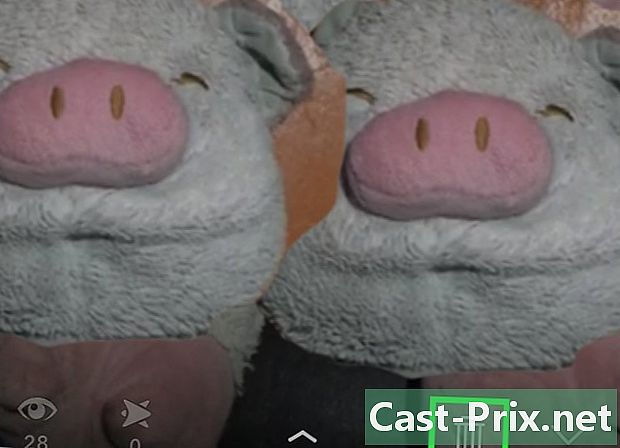Як зробити сімейне дерево за допомогою Excel
Автор:
Roger Morrison
Дата Створення:
19 Вересень 2021
Дата Оновлення:
20 Квітень 2024

Зміст
- етапи
- Спосіб 1 Використовуйте шаблон
- Спосіб 2 Скористайтеся SmartArt (з версії Excel 2007)
- Спосіб 3 Використовуйте просту електронну таблицю
Кожен має більш-менш людину у своїй сім’ї, яка склала родинне дерево своєї родини. Це також іноді є предметом приємної роботи в школі. За допомогою програмного забезпечення Microsoft Excel можна скласти складне сімейне дерево. Однак для довготривалої роботи більш доцільним є спеціалізоване програмне забезпечення.
етапи
Спосіб 1 Використовуйте шаблон
-

Складіть новий документ. Відкрийте Excel, а потім натисніть Файл → Новий наступний шаблон, якщо це можливо у вашій версії. Для інших версій вам потрібно вибрати Файл → Створити. Тепер ви можете побачити список заздалегідь визначених шаблонів. -

Заходьте в Інтернет. Вам потрібна генеалогічна модель дерева, але вона не встановлена в Excel. Тож вам доведеться зайти в Інтернет, щоб отримати його. На сторінці новийви можете бачити, що є пошукова панель для переходу на сайт Office.com, Введіть у рядок пошуку генеалогічне дерево, потім стрілка в кінці панелі пошуку. Відповідно до версій Excel, вам доведеться шукати в Microsoft Office Online, Office.com або знову Онлайн-шаблони , Ви також можете здійснювати пошук безпосередньо в Інтернеті через улюблену пошукову систему. Залежно від шляху, який ви пройшли, і залежно від версії Excel, подивіться на різні доступні для вас моделі.- Майте на увазі, що якщо у вас версія 2007 року або старша версія, ви не маєте доступу до цих параметрів. Вам доведеться переглядати сайти з неофіційними моделями або дивіться нижче в цій статті.
-

Виберіть для простоти. У генеалогічних моделях дерев вибирайте найпростіші. Це таблиця Excel з кольоровими клітинками. Ви можете встановити свою генеалогію, починаючи з чотирьох поколінь. Досить хороший для шкільного проекту, але занадто гарний, щоб піти далі. Його використання просте, виберіть клітинку та введіть ім’я одного з батьків.- Якщо ви хочете доповнити своє сімейне дерево клітинками для дядьків, тіток, братів чи сестер, просто скопіюйте / вставте клітини на рівні батьків для своїх тіток і дядьків, а на вашому рівні - для сестер і сестер. брати.
-

Зробіть більшу родинне дерево. Замість використання генеалогічної моделі дерева Excel виберіть цей інструмент SmartArt, Він доступний з версії 2007 року. Ви завжди можете вибрати кольорову клітинку та ввести ім’я члена сім'ї, а також кілька інших параметрів.- Перейдіть на свій Excel аркуш, а потім виберіть одну з комірок нового сімейного дерева SmartArt, відображається вікно, де ви можете ввести імена. Якщо ви хочете додати ще одне поле для іншого члена сім’ї, перейдіть до верхньої стрічки на вкладці Інструменти SmartArt - створення і натисніть Додайте форму, а потім виберіть відповідний варіант (див. SmartArt).
- Після того, як ви обрали елемент SmartArtу вас лонглет SmartArt який відображається з двома вкладками. Отже, ви можете бачити та використовувати різні цікаві функції на підвкладках створення і формат.
Спосіб 2 Скористайтеся SmartArt (з версії Excel 2007)
-

використання SmartArt. На останніх версіях електронної таблиці Microsoft Excel можливо отримати доступ до інструменту, який чудово допомагає робити всілякі діаграми різних стилів, але дуже сучасні. Цей інструмент Microsoft Excel доступний з версії 2007 року.- Перейдіть на стрічку електронної таблиці Excel і натисніть на вкладку вставка, то в рубриці ілюстрації, виберіть SmartArt .
-

вибрати ієрархія. У діалоговому вікні SmartArt, вам пропонують різні діаграми, класифіковані за темами. Виберіть тему ієрархія у меню зліва, а потім натисніть на одне з них. Він з’явиться на вашому аркуші палітурки. -

Доповніть своє генеалогічне дерево. Після того, як у вас на графіку Excel з’явиться діаграма, ви можете ввести потрібні імена, розгорнути, додати поля тощо.- Використовуючи вікно e, яке з’являється зліва після вибору діаграми, ви можете за бажанням змінити е кожної комірки діаграми.
Спосіб 3 Використовуйте просту електронну таблицю
-

Виберіть форму. Відкрийте новий аркуш Excel. У стрічці перейдіть до лонглету, натиснувши Вставити, а потім у темі ілюстрації натисніть "Фігури". У меню, яке відкриється, виберіть форму, яка вас цікавить як квадрат, коло, прямокутник тощо. -

Вирішіть його формат. Вибравши форму, натисніть на свою електронну таблицю та розтягніть, щоб надати фігурі потрібний розмір. -

Введіть ім’я. Виберіть свою фігуру, а потім напишіть ім’я. Тоді ви можете змінити колір, шрифт, розмір відповідно до свого бажання. Також можливо грати у форматі (колір тла, товщина кадру) вашої фігури. -

Скопіюйте та вставте форму. Тепер, коли ви визначилися з вибором геометричної фігури і налаштували її за своїм смаком, ви можете зробити інші того ж типу. Для цього просто виберіть фігуру та скопіюйте за допомогою клавіш Ctrl+З, Якщо у вас Mac, використовуйте клавіші ⌘ Cmd+З, Потім вставте потрібну кількість копій за допомогою клавіш Ctrl+В. -

Впорядкуйте свої форми. Розмістіть свої фігури, для яких народжується генеалогічне дерево. Наприклад, цифра в нижній частині аркуша перевищена двома іншими фігурами, то для кожної з цих двох останніх фігур вище того ж рівня тощо. Потім напишіть імена батьків у кожне поле. -

З’єднайте свої фігури. Тепер, коли ви розмістили свої фігури та доповнили ім’ям, все, що вам потрібно зробити, - це з'єднати їх разом. Поверніться до ікони форми і виберіть кутовий з'єднувач, потім клацніть на місці форми, де ви хочете перше з'єднання та другий раз на місці іншої фігури, щоб закінчити з'єднання. Можливо, вам доведеться коригувати. Він просто вибере з'єднувач і перемістить його за необхідності. Повторіть операцію для всіх потрібних з'єднань. -

Додайте доповнення до кожної фігури. Якщо вам це подобається, заповніть інформацію для кожного поля з датою народження та багато іншого. Для цього ви можете написати форму або написати в клітинках Excel трохи нижче.